雨燕投屏是一款能够把手机投屏到电脑的软件。非常好用的一款投屏软件雨燕投屏。该软件旨在为用户提供一个简单而专业的屏幕广播解决方案。它提供了两个主要功能模块:手机屏幕到计算机,计算机屏幕到电视。您只需要连接到同一网络即可快速连接。该程序具有截屏操作,具有简单直观的操作界面,任何用户都可以轻松完成截屏操作,并且截屏后的视频质量非常高。通常,Yuyan屏幕广播可以帮助您进行屏幕广播,这使您更轻松地在其他设备上观看视频,这非常方便且实用。有需要的朋友赶紧到本网站下载并体验吧!
常见问题:
如果屏幕延迟比较大,该怎么办?
投影屏幕功能对网络性能有很高的要求。
1.如果路由器提供5G频段网络,则建议使用5G频段。
2.尝试调整屏幕的清晰度。建议使用SD模式。清晰度越高,延迟可能越大。
3.尝试更改屏幕设置,将屏幕捕获模式更改为编解码器,将网络模式更改为UDP。如果延迟没有改善,请使用自动模式。
4.如果距离路由器确实很远,建议使用移动热点。
数据手机与计算机电视之间的数据传输不占用移动数据流量。
如果连接到同一Wi-Fi时屏幕仍然不成功怎么办?
检查是否在路由器上启用了AP隔离。如果启用了AP隔离,请关闭屏幕,然后尝试再次投射屏幕。
以TP-Link为例,设备管理-> AP隔离->关机
检查是否在移动网络上启用了代理设置。如果有代理,请关闭手动代理或将接收端IP添加到例外中
n清单。
检查PC是否为最新版本。如果不是,请升级到最新版本。
单击并关闭软件,然后以管理员身份启动。
如果仍然无法投射屏幕,请尝试将屏幕投射到浏览器,
将屏幕投射到浏览器:
或使用移动热点投射屏幕,打开移动热点,然后将PC或电视连接到该热点以尝试
尝试使用Nero无线投影硬件:
支持Android 4.2+手机,您可以通过插入电视来使用它。
怎么如果屏幕意外中断该怎么办?
检查网络状况是否稳定。建议PC和电视使用网络电缆连接到路由器。如果使用Wi-Fi,请确保信号已满。
检查是否有提示让Swift在通知栏中投射屏幕。如果没有,请设置允许通知,如下所示:
通常,输入设置,找到通知管理,然后打开Swift屏幕的通知权限。
请打开[忽略电池优化]以防止在投射屏幕时Android系统注销。设置步骤如下:
尝试使用Nero无线投影硬件
支持Android 4.2+手机,您可以通过插入电视来使用它。
屏幕上没有声音怎么办?
由于Android系统的限制,投射屏幕时无法将声音发送到电视端\计算机端。目前市场上大多数相同类型的应用都是相同的。
建议:您可以用耳机观看或通过蓝牙扬声器播放声音。
您也可以购买Nero蓝牙音频接收器。
如果正在手机上播放视频,建议选择文件投射模式,该模式在此模式下会发出声音。
电视不是Android系统,如果无法安装该应用程序该怎么办?
雨燕需要在电视上安装一个应用才能投射屏幕。如果遇到以下情况该怎么办?
电视较旧,不是Android系统,无法安装。
尽管电视相对较新,但它不是Android系统(例如LG,Samsung),并且无法安装应用程序。
尽管电视相对较新,但它还是Android系统,例如TCL,康佳(Konka),并且电视本身的市场没有Swift投资屏幕应用程序。
推荐购买Nero无线屏幕投影仪:
支持Android 4.2+手机,您可以通过插入电视来使用它。
软件特色:
玩游戏
投吃鸡游戏画面,视觉效果更加精彩,聚在一起更有趣!
投放视频
小型视频,旅行照片,音乐都可以在智能电视上播放,以享受大屏幕的体验!
家庭教育
太令人眼花to乱,无法给婴儿看手机,然后将其投放到电视上以减少伤害。
更令人兴奋的:
+(直播屏幕)想在电视上直播吗?使用Swift将手机屏幕投射到电视或计算机上!
+(直播软件)如果要直播游戏,则可以使用Swift将屏幕投射,将移动屏幕投射到计算机上,然后推送视频流。完美的现场伴侣!
+(游戏投影屏)吃鸡游戏投影屏,视觉效果更精彩,团队更有趣!
+(壁画电视)电视已升级为数码相框,可以像海报一样随时播放,轻松记住美好时光,
+(DLNA)将短片和旅行照片从手机投影到智能电视,并享受大屏幕体验!
+(电影投影屏幕)将电影流传输到智能电视并享受电影院的体验!
+(会议投影屏幕)同时演示手机屏幕和计算机屏幕,以向所有人显示设计效果。
+(电子书投影屏幕)将屏幕投射到计算机或电视上效率更高。
+(培训投影屏幕)有氧运动应用程序的屏幕已投射并在电视上观看。
+(股票市场投资屏幕)手机的股票市场,屏幕很小且令人眼花,乱,在电视上投射大屏幕更为舒适。
软件功能:
叶玉彦为用户提供了一整套的屏幕投影解决方案。
支持将手机屏幕投射到计算机上,以便您可以玩游戏,看电影...。
支持从计算机到电视的屏幕投影。当用户需要获得家庭影院效果时,他们可以将视频从计算机播放到智能电视上观看。
只需要在同一网络下即可实现无线屏幕投影。
手机屏幕为电脑类型,可通过扫描码直接连接。
支持在计算机打开后启动程序。
支持屏幕旋转后自动返回到原始调整后的尺寸。
使用说明:
1.运行“ Yuyan投影屏幕”,进入软件主界面,如下所示,然后单击[开始]。
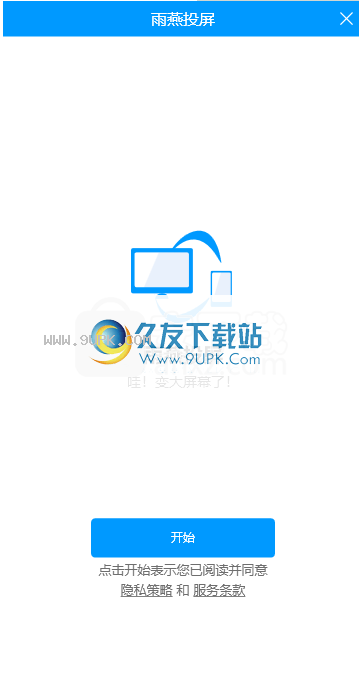
2,然后进入Swift投影屏幕的主界面,如下所示。
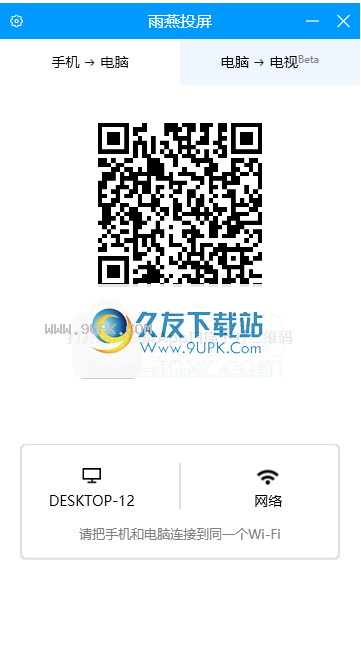
3.它提供两个功能:从手机到计算机的屏幕投射和从手机到电视的屏幕投射。
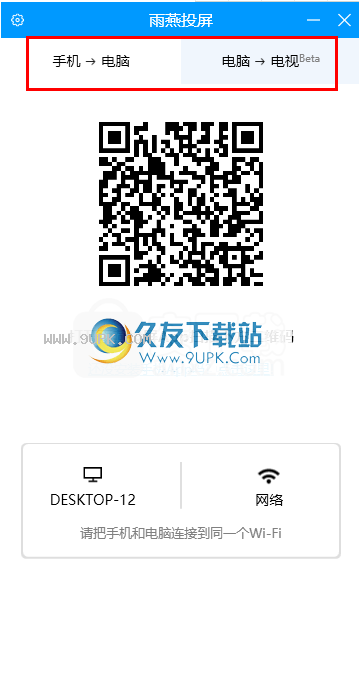
4.当屏幕通过手机投射到计算机上时,用户可以通过扫描代码快速连接。

5.如果您的移动设备尚未安装Swift屏幕,则可以通过微信扫描代码下载它。
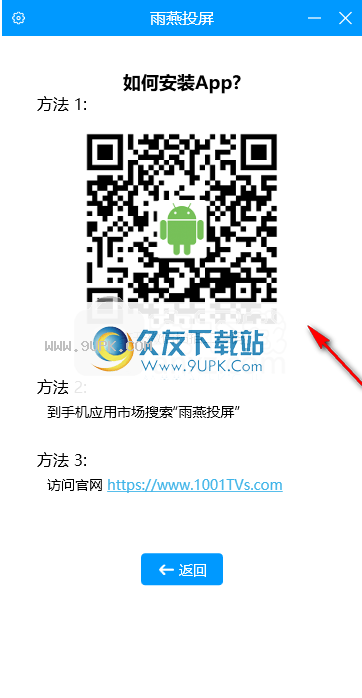
6.支持计算机将屏幕投射到智能电视。

7.打开设置界面,用户可以设置语言,屏幕同步和更新等参数。
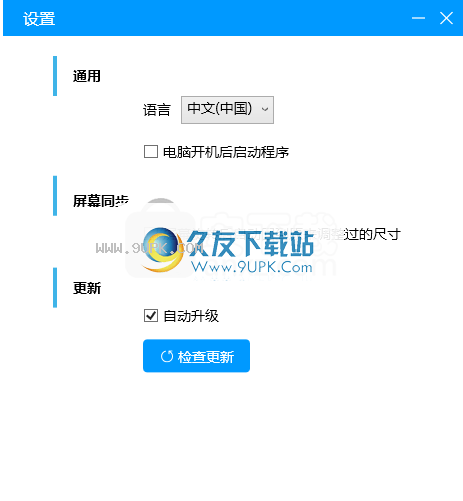






 亲脉 1.0.8安卓版
亲脉 1.0.8安卓版 智绘魔卡 1.0.7安卓版
智绘魔卡 1.0.7安卓版 WE享趣 1.0安卓版
WE享趣 1.0安卓版 KIZZ 1.4.4安卓版
KIZZ 1.4.4安卓版 柚宝宝时光 1.4.0安卓版
柚宝宝时光 1.4.0安卓版 咿贝 1.0.6.20160510安卓版
咿贝 1.0.6.20160510安卓版 宝宝爱拍照 1.0.2安卓版
宝宝爱拍照 1.0.2安卓版 56宝宝 2.4安卓版
56宝宝 2.4安卓版 Miss Mama 1.0.0安卓版
Miss Mama 1.0.0安卓版 辣妈日记 1.5.0安卓版
辣妈日记 1.5.0安卓版 爸妈宝贝 1.3.8安卓版
爸妈宝贝 1.3.8安卓版 熊孩子日记 1.0安卓版
熊孩子日记 1.0安卓版 netease music是一个非常小巧好用的网易云音乐下载器,可以直接打开使用,使用方法也比较简单,netease music PC版只要输入歌曲ID就可以进行批量下载了,有兴趣的小伙伴不要错过哦!
netease music是一个非常小巧好用的网易云音乐下载器,可以直接打开使用,使用方法也比较简单,netease music PC版只要输入歌曲ID就可以进行批量下载了,有兴趣的小伙伴不要错过哦! 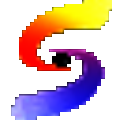 LightingStudio采用先进的灯光技术,可以快速对场地灯光参数进行编辑、设计、编程和语言,可以在普通PC机上制作真实的三维照明效果和闪光灯,你可以用它来设计照明效果并为客户展示。适用于剧院、演艺厅、会议室、户外...
LightingStudio采用先进的灯光技术,可以快速对场地灯光参数进行编辑、设计、编程和语言,可以在普通PC机上制作真实的三维照明效果和闪光灯,你可以用它来设计照明效果并为客户展示。适用于剧院、演艺厅、会议室、户外...  EQ一彩通是一个可以帮助用户进行led编辑的软件,同时也是led设计软件,这个软件的功能十分的齐全,可以对视频,图片格式,动画效果,数字时钟等等进行设置,EQ一彩通官方版还可以进行分组管理,使用起来也比较的简单,需要的朋友...
EQ一彩通是一个可以帮助用户进行led编辑的软件,同时也是led设计软件,这个软件的功能十分的齐全,可以对视频,图片格式,动画效果,数字时钟等等进行设置,EQ一彩通官方版还可以进行分组管理,使用起来也比较的简单,需要的朋友... 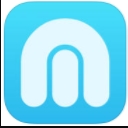 Pavtube ChewTune具有强大的DRM抹除能力来帮助你从不受版权限制的网上商店购买制作电影和音乐。除了去除 DRM 复制保护, 软件也能够将 DRM 保护的视频转换成多其他常用的音频 视频格式,这使得它可以让你自由享...
Pavtube ChewTune具有强大的DRM抹除能力来帮助你从不受版权限制的网上商店购买制作电影和音乐。除了去除 DRM 复制保护, 软件也能够将 DRM 保护的视频转换成多其他常用的音频 视频格式,这使得它可以让你自由享...  Audio Video Synchronizer可以将音频和视频进行同步处理,非常的方便快捷。音视频同步器免费版而且还可以让声音和字母进行对比,不同这种方法来不断的进行调节,想了解更多的信息的朋友们可以进来看看。
Audio Video Synchronizer可以将音频和视频进行同步处理,非常的方便快捷。音视频同步器免费版而且还可以让声音和字母进行对比,不同这种方法来不断的进行调节,想了解更多的信息的朋友们可以进来看看。  QQ2017
QQ2017 微信电脑版
微信电脑版 阿里旺旺
阿里旺旺 搜狗拼音
搜狗拼音 百度拼音
百度拼音 极品五笔
极品五笔 百度杀毒
百度杀毒 360杀毒
360杀毒 360安全卫士
360安全卫士 谷歌浏览器
谷歌浏览器 360浏览器
360浏览器 搜狗浏览器
搜狗浏览器 迅雷9
迅雷9 IDM下载器
IDM下载器 维棠flv
维棠flv 微软运行库
微软运行库 Winrar压缩
Winrar压缩 驱动精灵
驱动精灵